Comment ajouter mon téléviseur à l’application SmartThings ?

SmartThings est une application Samsung qui vous permet de contrôler - directement depuis votre smartphone ou votre tablette - l’électroménager de votre maison et tout autre appareil électronique compatible.
Cette application est également très utile et permet à votre smartphone de servir de télécommande. L’option de partage d’écran (Screen Mirroring) est également disponible pour que vous puissiez projeter l’écran de votre smartphone/tablette sur votre téléviseur.
L’application SmartThings est disponible sur les appareils Android et iOS.
Méthode 1 : Enregistrer votre Smart TV automatiquement
Dès que vous ouvrez SmartThings sur votre smartphone/tablette, ce dernier recherche automatiquement les appareils les plus proches et une fenêtre pop-up s’affiche pour procéder à leur enregistrement.
Étape 1. Allumez votre téléviseur et ouvrez SmartThings.
Étape 2. Appuyez sur Ajouter maintenant.

Étape 3. Sélectionnez Démarrer, puis choisissez le Lieu et la Pièce.

Étape 4. Après quelques instants, un message vous confirme la connexion.
Méthode 2 : Enregistrer votre Smart TV manuellement
Si SmartThings ne détecte pas votre appareil automatiquement, faites-le manuellement de la façon suivante :
Étape 1. Allumez votre téléviseur et ouvrez SmartThings.
Étape 2. Appuyez sur l’icône Plus (+), en haut à droite de l’écran de votre smartphone/tablette, puis sur Appareil.

Étape 3. Appuyez sur l’icône TV (+) puis sur Samsung.
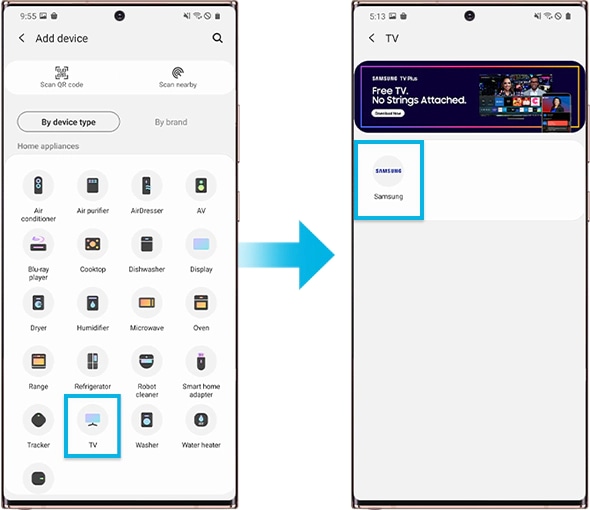
Étape 4. Sélectionnez TV puis confirmez en appuyant sur Début.
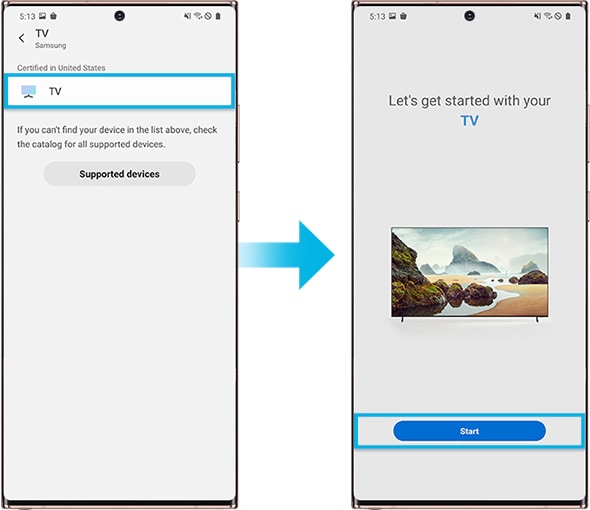
Étape 5. Entrez le code PIN qui s’affiche sur votre téléviseur.
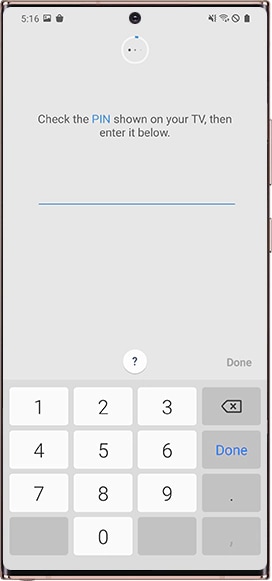
Étape 6. Attendez jusqu’à ce que l’enregistrement soit confirmé.
Remarque : Les images et les termes utilisés sont donnés à titre indicatif. Certaines illustrations, bien qu’en anglais, vous permettent de visualiser les différentes fonctionnalités.
Nous vous remercions pour votre commentaire!
Veuillez répondre à toutes les questions.


